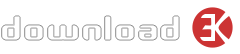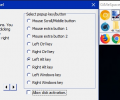Veröffentlicht von GiMeSpace am
14 Sep 2022
-
Dateigröße
0.86 MB -
Lizenz
Freeware -
OS
Windows -
Preis
$0 -
Entwickler
GiMeSpace -
Aktualisiert am
14 Sep 2022 -
Downloads
563 (1 letzte Woche)
"Schnellster und einfachster Task Launcher / Switcher!"
Während ms Windows-Desktop-Benutzer mit metro / modernUI nervt und andere Unternehmen die alten Dinge wiederherstellen, bietet GiMeSpace Desktop-Benutzern etwas viel Besseres: den einfachsten und schnellsten möglichen Task Launcher & Switcher! GiMeSpace QuickMenu!Drücken Sie eine benutzerdefiniert zugewiesene Maus- / Tastaturtaste. Das Menü wird an der Stelle des Mauszeigers angezeigt. Gehen Sie zur gewünschten Aufgabe, lassen Sie die Taste los, und fertig! Schneller und einfacher geht es nicht!
In der Systemsteuerung können Sie den 'Hotkey' auswählen, den Sie verwenden möchten, damit das QuickMenu angezeigt wird. Wenn Sie einen Klick bevorzugen, um das Menü anzuzeigen, und dann einen weiteren Klick, um die gewünschte Aufgabe auszuwählen, können Sie "Klickaktivierung zulassen" auswählen. Sie können auch die Anzahl der Symbolspalten anpassen, die im Menü angezeigt werden.
Das QuickMenu besteht aus zwei Teilen, der obere Teil zeigt die ausgeführten Aufgaben mit den Aufgaben, die Sie zuletzt verwendet haben (wie bei Alt-Tab). Im unteren Teil können Sie beliebige Elemente hinzufügen (Programme, Dateien, Verknüpfungen usw.).
Während das QuickMenu-Kontrollfeld angezeigt wird, können Sie Objekte in den unteren Teil des QuickMenu ziehen und in der gewünschten Reihenfolge anordnen. Sie können Elemente entfernen, indem Sie mit der rechten Maustaste darauf klicken. Wenn Sie alle Ihre Lieblingsprogramme hinzufügen, werden Sie feststellen, dass Sie das normale Startmenü kaum wieder verwenden werden.
Wenn Sie mit der Systemsteuerung fertig sind, klicken Sie auf die Schaltfläche "Schließen" und Sie sind bereit für eine einfachere und effizientere Desktop-Erfahrung:
Drücken Sie einfach den Hotkey Ihrer Wahl. Das Menü wird an der Position des Mauszeigers angezeigt. Bewegen Sie den Cursor auf die Aufgabe Ihrer Wahl und lassen Sie die Maustaste los. Die Aufgabe wird angezeigt oder gestartet.
Befindet sich der Mauszeiger nicht zu nahe am Bildschirmrand, wird das QuickMenu an der Position angezeigt, sodass die zuletzt verwendete Aufgabe (vor der aktuellen) direkt unter dem Cursor angezeigt wird. Auf diese Weise wird das Wechseln zwischen zwei Aufgaben sehr einfach. Drücken Sie einfach den Hotkey und lassen Sie ihn wieder los. Das ist alles, was Sie brauchen, um zur letzten Aufgabe zu wechseln!
Bedarf none
Was ist neu in dieser Version?: Supports now unicode systems
Antivirus-Informationen
Download3k heruntergeladen GiMeSpace QuickMenu am 27 Sep 2022 und überprüft es mit einigen der neuesten Antiviren-Engines. Hier ist der Scan-Bericht:
-
Avast:
Sauber -
Avira:
Sauber -
Kaspersky:
Sauber -
McAfee:
Sauber -
NOD32:
Sauber